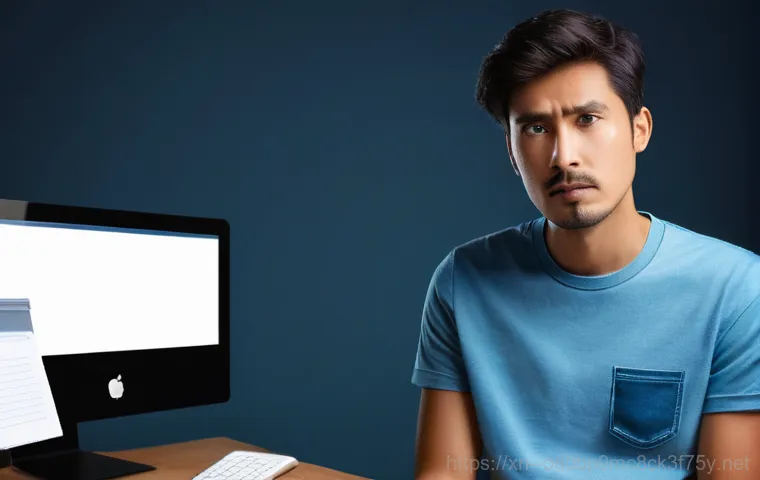아니, 분명히 방금까지 잘 쓰고 있었는데 갑자기 ‘파일이 사용 중입니다(STATUS_FILE_IN_USE)’라는 메시지가 뜨면서 아무것도 못 하게 될 때의 그 황당함! 다들 한 번쯤은 경험해보셨을 거예요. 특히 중요한 문서나 코드 파일을 다루고 있을 때 이런 오류가 뜨면 등골이 오싹해지죠.
‘혹시 파일이 손상된 건 아닐까?’, ‘내 작업이 다 날아가는 건 아니겠지?’ 온갖 걱정이 몰려오면서 작업 흐름이 완전히 끊기게 되잖아요. 저도 예전에 급하게 보고서를 제출해야 하는데 딱 저 메시지 때문에 진땀 흘렸던 기억이 생생합니다. 이 작은 메시지 하나가 우리의 소중한 시간을 얼마나 많이 잡아먹는지, 정말이지 스트레스 유발 1 등 공신이 아닐 수 없어요.
하지만 걱정 마세요! 이 지긋지긋한 ‘파일 사용 중’ 상태가 왜 발생하는지, 그리고 우리가 어떻게 하면 스마트하게 대처하고 해결할 수 있는지, 그 모든 궁금증을 시원하게 풀어드릴게요. 아래 글에서 자세하게 알아봅시다.
도대체 왜 내 파일은 잠겨 버리는 걸까요?

파일 잠금의 가장 흔한 원인들
여러분, 분명히 방금까지 잘 쓰고 있던 파일인데 갑자기 ‘파일이 사용 중입니다’라는 메시지를 보면서 황당했던 경험, 다들 한 번쯤은 있으실 거예요. 이 메시지를 볼 때마다 가슴이 철렁 내려앉죠. 대체 왜 이런 일이 생기는 걸까요?
가장 흔한 원인 중 하나는 바로 우리가 미처 생각지 못한 백그라운드 프로그램 때문이에요. 예를 들어, 워드 문서를 열어두고 다른 작업을 하다가 워드를 그냥 닫지 않고 PC를 끄거나, 실수로 프로그램을 강제 종료했을 때 종종 이런 현상이 발생합니다. 아니면 어떤 프로그램이 파일을 임시 저장하거나 미리 읽어들이는 과정에서 잠시 파일을 ‘붙잡고’ 있다가 제대로 놓아주지 못하는 경우도 있고요.
파일 잠금은 기본적으로 운영체제가 파일의 무결성을 유지하고, 여러 프로그램이 동시에 같은 파일을 수정하여 데이터가 꼬이는 것을 막기 위해 설계된 중요한 기능인데, 때로는 이 기능이 우리를 난감하게 만들기도 한답니다. 네트워크 드라이브나 클라우드 저장소를 사용할 때도 이런 문제가 더 자주 발생하곤 하는데, 여러 사람이 같은 파일에 동시에 접근하려 하거나 동기화 과정에서 미세한 충돌이 일어날 때 파일이 잠겨버릴 수 있어요.
정말이지 예상치 못한 곳에서 나타나는 복병 같달까요.
백그라운드 프로세스와 보이지 않는 손
이 ‘파일이 사용 중입니다’라는 메시지는 대부분 우리가 직접 사용하고 있지 않다고 생각하는 어떤 백그라운드 프로세스가 해당 파일을 붙들고 있기 때문에 발생합니다. 예를 들어, 여러분의 백신 프로그램이 파일을 스캔하고 있거나, 인덱싱 서비스가 파일 내용을 분석하고 있을 수도 있어요.
아니면 미디어 파일을 다룰 때는 미디어 플레이어가 잠시 파일을 미리 읽어들이거나 캐싱하는 과정에서 파일을 놓지 않고 있을 때도 있고요. 정말 보이지 않는 손이 파일을 꽉 잡고 있는 느낌이랄까요. 심지어 한 번 열었다가 닫았다고 생각한 프로그램이 실제로는 완전히 종료되지 않고 백그라운드에 프로세스를 남겨두는 경우도 흔합니다.
저도 예전에 급하게 PPT 자료를 수정해야 하는데, 전날 작업했던 파워포인트가 완전히 종료되지 않아서 파일을 열 수 없었던 적이 있었어요. 이런 경우, 사용자는 분명 프로그램을 닫았다고 인지하지만, 시스템 내부에서는 여전히 파일에 대한 핸들을 쥐고 있는 상태가 유지되는 거죠.
그래서 이 문제를 해결하려면 단순히 ‘닫기’ 버튼을 누르는 것 이상의 노력이 필요할 때가 많습니다.
지금 당장 필요한 건 스피드! 파일 잠금 해제 긴급 처방전
가장 빠르고 확실한 방법: 프로그램 종료 및 재시작
“파일이 사용 중입니다” 메시지를 만났을 때 가장 먼저 시도해볼 수 있는, 그리고 의외로 가장 효과적인 방법은 바로 해당 파일을 사용하고 있다고 의심되는 프로그램을 완전히 종료한 후 다시 시작하는 것입니다. 때로는 파일에 접근하려던 프로그램을 한 번 완전히 닫았다가 다시 실행하는 것만으로도 거짓말처럼 문제가 해결될 때가 있어요.
저도 급하게 작업 중이던 엑셀 파일이 잠겨서 식은땀을 흘리던 와중에, 엑셀 프로그램을 완전히 끄고 다시 실행하니 언제 그랬냐는 듯이 파일이 열렸던 경험이 있습니다. 특히 여러 개의 창을 띄워놓고 작업하는 습관이 있다면, 특정 파일과 연관된 창 하나만 닫는 것이 아니라, 해당 애플리케이션 자체를 작업 관리자(Windows)나 활동 모니터(macOS)에서 완전히 종료하는 것이 중요해요.
만약 어떤 프로그램이 파일을 잠그고 있는지 확실치 않다면, 일단 재부팅을 시도하는 것도 좋은 방법입니다. 재부팅은 시스템의 모든 프로세스를 초기화하기 때문에, 대부분의 일시적인 파일 잠금 문제를 해결해 줄 수 있죠. 하지만 저장하지 않은 작업 내용이 날아갈 수 있으니, 되도록이면 다른 방법을 먼저 시도하는 것이 좋습니다.
숨어있는 프로세스 강제 종료하기
프로그램을 닫고 재시작해도 문제가 해결되지 않는다면, 이제 숨어있는 프로세스를 찾아내 강제 종료해야 할 때입니다. 윈도우 사용자라면 Ctrl+Shift+Esc 를 눌러 ‘작업 관리자’를 여는 것이 첫걸음이죠. 여기서 ‘프로세스’ 탭을 보면 현재 실행 중인 모든 프로그램과 백그라운드 프로세스 목록을 확인할 수 있습니다.
파일을 잠그고 있다고 의심되는 프로그램을 찾아서 ‘작업 끝내기’ 버튼을 누르면 되는데, 어떤 프로세스인지 정확히 모를 때는 조금 어려울 수 있어요. 예를 들어, ‘MsMpEng.exe’ 같은 프로세스는 윈도우 디펜더와 관련된 것이고, ‘OneDrive.exe’는 원드라이브 동기화와 관련되어 있죠.
맥 사용자라면 ‘활동 모니터’를 사용해 비슷한 작업을 할 수 있습니다. 활동 모니터에서 파일을 잠그고 있을 가능성이 있는 프로세스를 선택하고 ‘X’ 버튼을 눌러 강제 종료할 수 있어요. 단, 시스템의 필수적인 프로세스를 강제 종료하면 시스템 불안정이나 데이터 손상을 초래할 수 있으니, 어떤 프로세스인지 확실히 알고 종료하는 것이 중요합니다.
정말 긴급한 상황이 아니라면 조금 더 정보를 찾아보고 시도하는 것을 추천해요.
| 문제 유형 | 예상 원인 | 빠른 해결책 |
|---|---|---|
| 문서 파일 (Word, Excel, PPT) | 프로그램 비정상 종료, 자동 저장 기능 충돌, 다른 프로그램이 파일을 열어 둠 | 해당 오피스 프로그램 강제 종료 후 재실행, 시스템 재부팅 |
| 코드 파일 (스크립트, 소스 코드) | 개발 IDE 또는 터미널에서 실행 중, 컴파일러나 디버거가 파일 사용 중 | IDE 종료, 터미널 세션 종료, 관련 빌드/실행 프로세스 강제 종료 |
| 미디어 파일 (영상, 이미지) | 미디어 플레이어 백그라운드 실행, 썸네일 생성 프로세스 | 미디어 플레이어 종료, 이미지/영상 뷰어 재시작 |
| 네트워크 공유 파일 | 다른 사용자가 파일을 열어 둠, 네트워크 연결 문제, 동기화 오류 | 파일을 열어 둔 사용자에게 요청, 네트워크 드라이브 연결 해제 후 재연결 |
| 클라우드 동기화 파일 | 동기화 충돌, 클라우드 서비스 백그라운드 프로세스 오류 | 클라우드 동기화 프로그램 재시작 또는 일시 중지 |
재발 방지를 위한 스마트한 습관, 이것만은 꼭 지켜주세요!
작업 완료 후에는 반드시 저장하고 닫기
아무리 강조해도 지나치지 않은 습관이 바로, 작업이 끝나면 ‘저장’ 버튼을 누르고 프로그램을 완전히 닫는 것입니다. 이게 뭐 그리 대수냐 싶을 수도 있지만, 제가 직접 경험해본 바로는 이런 사소한 습관 하나가 파일 잠금 오류를 피하는 데 엄청난 차이를 만들어요. 특히 중요한 문서를 다룰 때는 ‘저장’을 습관화하고, 프로그램을 닫기 전에 모든 창이 제대로 종료되었는지 한 번 더 확인하는 것이 좋습니다.
파일을 그냥 내버려 두거나, 프로그램이 아직 백그라운드에서 돌고 있는데 강제로 컴퓨터를 끄는 행동은 파일 손상이나 잠금 현상을 유발할 가능성이 매우 높거든요. 저도 예전에 퇴근 시간이 임박해서 급하게 작업하던 파일을 저장하고 그냥 노트북 덮개를 닫아버렸는데, 다음 날 출근해서 보니 파일이 잠겨서 열리지 않았던 아찔한 경험이 있습니다.
그때의 식은땀은 정말 잊을 수가 없어요. 항상 작업의 마무리는 깔끔하게, 저장 후 프로그램 종료라는 루틴을 몸에 익히는 것이 중요합니다.
클라우드 동기화 설정 점검의 중요성
요즘은 많은 분들이 구글 드라이브, 원드라이브, 드롭박스 같은 클라우드 서비스를 사용해서 파일을 동기화하잖아요? 정말 편리한 기능이지만, 동시에 파일 잠금 오류의 주범이 되기도 합니다. 특히 여러 기기에서 같은 클라우드 계정을 사용하거나, 여러 사용자가 공유 폴더에 접근할 때 동기화 충돌이 일어나면서 파일이 잠기는 경우가 많아요.
제가 느낀 바로는, 클라우드 동기화 설정이 제대로 되어 있지 않거나, 동기화 과정에서 오류가 발생하면 파일에 대한 접근 권한이 꼬이면서 ‘파일이 사용 중입니다’ 메시지가 뜨는 경우가 허다합니다. 따라서 주기적으로 클라우드 서비스의 동기화 상태를 확인하고, 충돌 메시지가 떴을 때는 바로 해결해 주는 것이 중요해요.
때로는 동기화 앱을 재시작하거나, 잠시 동기화를 중지했다가 다시 시작하는 것만으로도 문제가 해결될 때가 많습니다. 클라우드 동기화는 양날의 검과 같아서, 잘 쓰면 약이지만 방치하면 독이 될 수 있으니 각별한 주의가 필요하죠.
윈도우와 맥, 각 운영체제별 파일 잠금 현상 파헤치기
윈도우 환경에서의 파일 잠금 대처법
윈도우는 워낙 다양한 프로그램과 장치가 연결되어 있어서 파일 잠금 문제가 더 복잡하게 느껴질 때가 많아요. 윈도우 환경에서 ‘파일이 사용 중입니다’ 메시지를 만났을 때, 작업 관리자 외에도 몇 가지 꿀팁이 더 있습니다. ‘리소스 모니터’는 작업 관리자보다 훨씬 더 상세한 정보를 제공해 주는데요, 특히 ‘CPU’ 탭의 ‘연결된 핸들’ 섹션에서 특정 파일 이름을 검색하면 어떤 프로세스가 해당 파일을 붙들고 있는지 정확히 찾아낼 수 있습니다.
저도 이 기능을 이용해서 도저히 찾을 수 없던 범인 프로세스를 잡아서 문제를 해결했던 기억이 생생해요. 또한, 윈도우에는 ‘Process Explorer’나 ‘LockHunter’ 같은 서드파티 유틸리티도 있습니다. 이런 도구들은 어떤 프로세스가 어떤 파일을 잠그고 있는지 시각적으로 명확하게 보여주고, 강제로 잠금을 해제하는 기능까지 제공해주기 때문에 정말 유용해요.
하지만 이런 고급 도구들은 잘못 사용하면 시스템에 문제를 일으킬 수도 있으니, 조심해서 사용하는 것이 중요합니다. 항상 사용법을 충분히 숙지하고 접근하는 것이 현명합니다.
맥 환경에서 파일 잠김 문제를 해결하는 지름길
맥 사용자분들도 파일 잠금 문제에서 자유로울 수는 없죠. 맥에서는 ‘활동 모니터’가 윈도우의 작업 관리자 역할을 하지만, 때로는 이것만으로는 부족할 때가 있습니다. 이럴 때는 터미널을 활용하는 것이 지름길이 될 수 있어요.
터미널을 열고 명령어를 입력하면 어떤 프로세스가 해당 파일을 사용하고 있는지 정확하게 확인할 수 있습니다. 는 ‘list open files’의 약자로, 현재 시스템에서 열려있는 모든 파일과 그 파일을 사용하고 있는 프로세스 정보를 보여주는 강력한 명령어예요. 저도 맥에서 어떤 앱이 파일을 놓아주지 않아서 답답했던 적이 있었는데, 이 명령어로 순식간에 문제를 해결했던 경험이 있습니다.
이렇게 찾은 프로세스의 PID(프로세스 ID)를 이용해서 명령어로 해당 프로세스를 강제 종료할 수 있죠. 물론 터미널 명령어는 조금 어렵게 느껴질 수 있지만, 몇 번 사용해보면 정말 유용하다는 것을 느끼실 거예요. 맥 OS의 디스크 유틸리티를 사용해서 디스크 권한을 복구하는 것도 가끔 도움이 될 때가 있으니 참고하시면 좋습니다.
‘파일이 사용 중입니다’ 메시지, 이것까지 알아두면 고수!
네트워크 드라이브나 공유 폴더에서 발생 시 해결책

사무실이나 팀 프로젝트 환경에서는 네트워크 드라이브나 공유 폴더를 통해 파일을 주고받는 경우가 흔하죠. 이때 ‘파일이 사용 중입니다’ 메시지가 뜨면 정말 난감하기 짝이 없어요. 보통은 다른 사람이 파일을 열어두고 닫지 않았을 때 발생하는데, 누가 열었는지 알기 어려울 때가 많습니다.
이럴 때는 관리자 권한으로 서버나 공유 폴더 설정을 확인해보는 것이 좋습니다. 윈도우 서버를 사용한다면 ‘컴퓨터 관리’의 ‘공유 폴더’ 섹션에서 ‘열린 파일’을 확인하면, 어떤 사용자가 어떤 파일을 열어두고 있는지 상세하게 볼 수 있어요. 거기서 해당 파일을 강제로 닫을 수도 있고요.
저도 팀원 중 한 명이 파일을 열어둔 채 퇴근해서 제가 작업을 못하고 발만 동동 굴렀던 적이 있는데, 그때 서버 관리자에게 도움을 받아 문제를 해결했습니다. 네트워크 연결 상태가 불안정할 때도 파일 잠금이 발생할 수 있으니, 네트워크 케이블을 확인하거나 Wi-Fi 연결 상태를 점검해보는 것도 좋은 방법이에요.
급할 때는 잠시 파일을 로컬로 복사해서 작업한 후, 다시 공유 폴더에 업로드하는 임시방편도 고려해볼 만합니다.
백신 프로그램이나 보안 소프트웨어와의 충돌
의외로 우리의 PC를 지켜주는 백신 프로그램이나 각종 보안 소프트웨어가 ‘파일이 사용 중입니다’ 메시지의 원인이 될 때도 있습니다. 백신 프로그램은 파일을 다운로드하거나 실행할 때 항상 실시간으로 스캔하는데, 이 과정에서 파일을 잠시 ‘붙들고’ 있는 경우가 생길 수 있거든요.
특히 큰 파일이나 여러 개의 파일이 동시에 처리될 때 이런 현상이 더 자주 나타납니다. 저도 얼마 전에 대용량 압축 파일을 풀다가 백신 프로그램 때문에 파일이 잠겨버려서 한참을 헤맸던 경험이 있어요. 이런 경우에는 잠시 백신 프로그램의 실시간 감시 기능을 비활성화하거나, 해당 파일을 예외 목록에 추가하는 것을 시도해볼 수 있습니다.
하지만 이는 보안상 취약점을 만들 수 있으니, 문제가 해결되면 반드시 다시 원래대로 설정을 돌려놓아야 합니다. 또한, 특정 보안 솔루션의 경우 파일 접근을 엄격하게 통제하기 때문에, 해당 솔루션의 설정에서 특정 프로그램이나 폴더에 대한 예외를 추가해주는 것도 방법이 될 수 있습니다.
혹시 데이터가 날아갈까 봐 불안하신가요? 안전하게 파일 처리하기
데이터 손실 없이 작업 마무리하는 요령
파일이 잠겨서 작업이 중단되었을 때 가장 걱정되는 건 역시 데이터 손실이죠. 애써 작업한 내용이 한순간에 날아갈까 봐 등골이 오싹해지는 기분은 저도 잘 압니다. 이런 상황에서 데이터를 최대한 안전하게 보존하면서 작업을 마무리하려면 몇 가지 요령이 필요해요.
먼저, 파일이 잠겼다고 해서 무턱대고 컴퓨터를 강제 종료하거나 파일을 삭제하려 들면 절대 안 됩니다. 이는 데이터를 영구적으로 손상시킬 수 있기 때문이에요. 가능하다면, 현재 작업 중인 프로그램을 다른 이름으로 저장하거나, 임시 파일을 백업해두는 시도를 해보는 것이 좋습니다.
많은 프로그램들은 자동 저장 기능을 제공하므로, 혹시 모를 상황에 대비하여 자동 저장 경로를 확인하고 임시 파일을 찾아보는 것도 좋은 방법입니다. 저도 예전에 워드 문서가 잠겼을 때, 워드의 ‘문서 복구’ 기능을 통해 자동 저장된 버전을 찾아서 거의 모든 내용을 살릴 수 있었던 적이 있습니다.
최악의 경우를 대비하여, 항상 여러 버전의 파일을 백업해두는 습관을 들이는 것이 가장 중요하죠.
파일 복구 및 백업의 중요성
‘파일이 사용 중입니다’ 오류는 사실 데이터 손실의 전조 증상일 때도 있습니다. 따라서 이런 문제가 반복적으로 발생한다면, 단순히 오류 해결에만 집중할 것이 아니라 근본적인 데이터 관리 습관을 점검해봐야 해요. 정기적인 백업은 아무리 강조해도 지나치지 않습니다.
외장 하드 드라이브, USB, 클라우드 스토리지 등 다양한 방법을 활용하여 중요한 파일들을 여러 곳에 백업해두는 것이 좋습니다. 제가 직접 경험해본 바로는, 매일매일 조금씩이라도 백업하는 습관이 나중에 발생할 수 있는 대형 사고를 막아주는 최고의 보험이 됩니다. 또한, 파일 복구 프로그램을 미리 알아두는 것도 현명한 방법이에요.
Recuva 나 EaseUS Data Recovery Wizard 같은 프로그램들은 실수로 삭제했거나 손상된 파일을 복구하는 데 도움을 줄 수 있습니다. 물론 100% 복구를 장담할 수는 없지만, 유사시에 큰 도움이 될 수 있으니 알아두면 좋습니다. 결국, 파일 잠금 문제에 대한 가장 궁극적인 해결책은 ‘예방’과 ‘대비’에 있다는 것을 잊지 마세요.
만능 해결사 ‘프로세스 모니터’와 ‘리소스 모니터’ 활용 팁
어떤 프로세스가 파일을 물고 있는지 확인하는 법
자, 이제 좀 더 심층적으로 들어가 볼까요? 단순한 프로그램 재시작이나 작업 관리자로는 해결이 안 될 때, 윈도우에는 ‘프로세스 모니터(Process Monitor)’라는 정말 강력한 도구가 있습니다. 이 도구는 시스템에서 발생하는 모든 파일, 레지스트리, 네트워크 활동을 실시간으로 감시해주기 때문에, 어떤 프로세스가 특정 파일을 붙들고 있는지 정확히 찾아낼 수 있어요.
저도 이 도구를 사용해서 개발 중인 프로그램이 알 수 없는 이유로 파일을 잠그는 문제를 해결했던 경험이 있습니다. 프로세스 모니터를 실행한 후, 필터를 걸어서 ‘Path’에 잠긴 파일의 경로를 입력하면, 해당 파일에 접근하는 모든 프로세스의 활동을 상세하게 볼 수 있죠.
거기서 ‘Desired Access’ 같은 정보를 확인하면, 어떤 목적으로 파일에 접근하고 있는지까지 파악할 수 있어요. 물론 처음 사용하면 다소 복잡하게 느껴질 수 있지만, 몇 번 연습하면 금세 익숙해질 수 있고, 문제 해결에 결정적인 단서를 제공해 줄 수 있습니다.
시스템 자원 모니터링으로 근본적인 문제 찾기
단순히 파일 잠금 현상만 해결하는 것을 넘어, 왜 이런 문제가 자꾸 발생하는지 근본적인 원인을 찾고 싶다면 ‘리소스 모니터(Resource Monitor)’가 큰 도움이 됩니다. 이 도구는 CPU, 디스크, 네트워크, 메모리 등 시스템 자원 사용량을 실시간으로 보여주기 때문에, 어떤 프로그램이나 프로세스가 시스템에 과도한 부하를 주면서 파일 잠금 같은 문제를 유발하는지 파악할 수 있어요.
예를 들어, ‘디스크’ 탭에서 특정 파일에 대한 읽기/쓰기 활동이 비정상적으로 높다면, 해당 프로세스가 파일을 놓아주지 않고 계속 사용하는 것일 수 있죠. 저도 예전에 PC가 너무 느려지고 파일이 자주 잠기는 문제가 있었는데, 리소스 모니터를 통해 특정 백그라운드 앱이 불필요하게 디스크를 과도하게 사용하고 있다는 것을 알아내고 해당 앱을 정리해서 문제를 해결한 경험이 있습니다.
리소스 모니터는 시스템의 건강 상태를 진단하고, 숨겨진 문제를 찾아내는 데 정말 유용한 도구이니, 평소에도 가끔씩 확인해보는 습관을 들이면 좋습니다.
글을 마치며
휴, 정말 파일 하나가 잠겼다고 해서 이렇게 머리 싸매고 고민할 필요가 있을까요? 제가 오늘 알려드린 꿀팁들을 잘 활용하시면, 더 이상 ‘파일이 사용 중입니다’라는 메시지에 당황할 일은 없을 거예요. 솔직히 저도 처음에는 파일 잠금 때문에 작업 흐름이 끊기면 너무 스트레스받았거든요. 하지만 몇 번 경험하고 나니 이제는 오히려 ‘그래, 또 이런 거구나!’ 하고 웃어넘길 수 있게 되었답니다. 결국 중요한 건, 문제를 해결하는 방법을 아는 것과 더불어 이런 상황을 예방하는 스마트한 습관을 들이는 것이라는 걸 잊지 마세요. 우리 모두 슬기로운 디지털 생활을 위해 파이팅이에요!
알아두면 쓸모 있는 정보
1. 작업 관리자(Windows) 또는 활동 모니터(macOS)를 적극 활용하세요. 파일 잠금의 8 할은 숨겨진 프로세스 때문이랍니다. 의심 가는 프로그램이 있다면 주저하지 말고 작업 끝내기를 시도해보세요. 대부분의 경우 시원하게 해결될 거예요. 꼭 기억해두시면 정말 유용할 겁니다.
2. 클라우드 동기화 설정을 주기적으로 점검하는 습관을 들이세요. 편리한 클라우드 서비스가 때로는 파일 충돌의 주범이 될 수 있어요. 동기화 상태를 확인하고, 충돌 메시지가 보인다면 바로 조치하는 것이 소중한 파일을 지키는 길입니다. 저도 한 번 당하고 나서 매주 한 번씩 꼭 확인해요.
3. 중요 파일은 반드시 여러 곳에 백업해 두세요. ‘설마 내게?’라는 생각은 금물입니다. 외장 하드, USB, 클라우드 등 다양한 방법으로 백업을 생활화하면 어떤 문제가 발생하더라도 데이터를 안전하게 지킬 수 있습니다. 나중에 후회하기 전에 미리 대비하는 지혜가 필요해요.
4. 네트워크 공유 폴더 사용 시에는 동료와의 소통이 필수입니다. 다른 사람이 파일을 열어두어 잠기는 경우가 많아요. 누가 파일을 사용하고 있는지 미리 확인하거나, 작업이 끝나면 바로 파일을 닫아달라고 서로 배려하는 문화가 중요합니다. 서로 조금만 신경 쓰면 모두가 편해져요.
5. 전문 유틸리티 활용도 고려해볼 만합니다. 윈도우의 ‘Process Monitor’나 ‘LockHunter’ 같은 도구들은 복잡한 파일 잠금 문제의 원인을 파악하고 해결하는 데 큰 도움이 됩니다. 처음엔 어렵게 느껴지겠지만, 한 번 익혀두면 정말 든든한 나만의 비기가 될 거예요.
중요 사항 정리
오늘 우리가 나눈 이야기의 핵심은 바로 ‘예방이 최선’이라는 것입니다. 대부분의 파일 잠금 문제는 부주의한 파일 사용 습관에서 비롯될 수 있어요. 작업 완료 후에는 항상 프로그램을 완전히 종료하고, 클라우드 동기화 상태를 확인하는 등 기본적인 습관을 들이는 것이 무엇보다 중요합니다. 만약 파일이 잠겼다면, 당황하지 말고 해당 프로그램을 재시작하거나 작업 관리자를 통해 관련 프로세스를 종료하는 것이 가장 빠르고 효과적인 해결책입니다. 그래도 해결되지 않을 때는 리소스 모니터나 프로세스 모니터 같은 고급 도구를 활용해 근본 원인을 파악하는 지혜도 필요하고요. 무엇보다 소중한 데이터를 보호하기 위해 꾸준한 백업 습관을 잊지 마세요. 우리 모두 이런 작은 노력들이 모여 더욱 쾌적하고 안전한 디지털 환경을 만들 수 있다는 것을 기억했으면 좋겠습니다. 파일 잠금, 이제 더 이상 두려워하지 마세요!
자주 묻는 질문 (FAQ) 📖
질문: 3 가지와 그에 대한 명쾌한
답변: 을 준비해 봤어요.
자주 묻는 질문
Q1: ‘파일이 사용 중입니다(STATUSFILEINUSE)’ 오류는 대체 왜 뜨는 건가요? 제가 분명히 파일을 닫았는데도 계속 떠서 답답해요!
A1: 네, 정말 답답하시죠! 이 오류 메시지는 말 그대로 어떤 프로그램이나 시스템 프로세스가 해당 파일을 아직 ‘붙잡고’ 있어서 다른 작업을 할 수 없다는 뜻이에요. 가장 흔한 경우는 우리가 파일을 열고 작업하다가 프로그램을 닫았다고 생각하지만, 사실은 백그라운드에서 프로그램이 완전히 종료되지 않고 남아있거나, 파일을 미리 보기 하는 기능 때문에 시스템이 잠시 파일을 점유하고 있을 때 발생해요.
또 다른 경우로는 바이러스 검사 프로그램이 파일을 스캔 중이거나, 파일 자체에 문제가 생겨서 윈도우가 파일을 제대로 해제하지 못하는 상황도 있을 수 있답니다. 가끔은 네트워크 드라이브에 있는 파일을 사용하고 있을 때 네트워크 연결 문제로 인해 이런 오류가 발생하기도 해요.
마치 제가 커피를 마시고 컵을 뒀는데, 누가 그 컵을 가져가지 않고 그냥 두는 바람에 제가 다시 쓰려고 하니 다른 사람이 쓰고 있는 것처럼 느껴지는 상황이라고 할 수 있죠! 이런 오해와 착각 때문에 우리의 소중한 작업 시간이 늦어지는 경우가 많아요. Q2: 그럼 이 ‘파일 사용 중’ 오류가 뜨면 어떻게 해야 가장 빠르고 안전하게 해결할 수 있을까요?
A2: 당황하지 마세요! 가장 쉽고 빠른 방법은 역시 ‘재부팅’이에요. 대부분의 파일 잠금은 컴퓨터를 다시 시작하면 싹 풀리거든요.
저도 급할 때는 일단 저장하고 재부팅부터 하는데, 십중팔구는 해결돼요. 하지만 재부팅할 상황이 안 된다면, 작업 관리자를 열어서 혹시 해당 파일을 사용하고 있는 것 같은 프로그램이나 의심스러운 프로세스를 ‘작업 끝내기’ 해보는 거죠. 예를 들어, 엑셀 파일이 말썽이라면 작업 관리자에서 엑셀 관련 프로세스를 찾아 종료하는 식이죠.
가끔은 파일 탐색기가 문제를 일으키기도 하는데, 이때는 작업 관리자에서 ‘Windows 탐색기’를 찾아서 ‘다시 시작’해보는 것도 좋은 방법이에요. 마지막으로, 만약 특정 파일만 계속 말썽이라면 ‘안전 모드’로 부팅해서 파일을 삭제하거나 이동하는 방법도 있답니다. 저도 한 번은 정말 안 지워지는 파일 때문에 애먹다가 안전 모드에서 시도하니 한 번에 해결되더라고요!
Q3: 위에 알려주신 방법들을 다 해봤는데도 ‘파일이 사용 중입니다’ 오류가 계속 발생해요. 혹시 더 전문적인 해결책은 없을까요? A3: 음, 일반적인 방법으로도 해결이 안 된다면 조금 더 심층적인 접근이 필요할 수 있어요.
저도 이런 난감한 상황에 처했을 때 정말 진이 빠졌던 기억이 생생한데요. 이럴 때는 먼저 ‘명령 프롬프트’를 관리자 권한으로 실행해서 특정 명령어를 사용해 파일을 강제로 삭제하는 방법을 고려해볼 수 있습니다. 물론 이 방법은 파일 경로를 정확히 입력해야 하니 주의가 필요하겠죠!
그리고 윈도우 자체 기능인 ‘PowerToys’에 포함된 ‘File Locksmith’ 같은 도구를 사용하면 어떤 프로그램이 파일을 잠그고 있는지 직접 확인하고 해제할 수 있어요. 저는 이 도구를 사용하고 나서부터 파일 잠금 문제로 스트레스받는 일이 확 줄었어요. 정말 신세계더라고요!
만약 이 모든 방법을 동원해도 해결이 어렵고 파일 손상이 의심된다면, 디스크 검사 도구(CHKDSK)를 사용해 디스크 오류를 확인하고 수정해보는 것도 하나의 방법입니다. 하지만 이런 전문적인 단계에서도 해결이 안 된다면, 혹시 중요한 파일이 망가졌을까 봐 전문가의 도움을 받는 것이 가장 안전하고 현명한 선택일 수 있음을 기억해주세요.